Visningsfönster
Ändring av fönstrets layout
Du kan ändra visningsfönstret i Image Data Lightbox SR enligt följande.
Växling av Visning av förhandsgranskning-läge och Endast miniatyrbilder-läge
- Visning av förhandsgranskning: Klicka på
 i verktygsfältet.
i verktygsfältet.
Fönstren är delade vertikalt, med förhandsgranskningsfönstret i övre delen av rutan och miniatyrbildsfönstret i nedre delen.
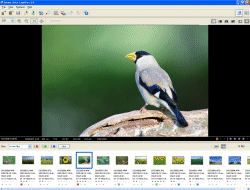
- Endast miniatyrbilder: Klicka på
 i verktygsfältet.
i verktygsfältet.
Förhandsgranskningsfönstret döljs och endast miniatyrbildar visas i fönstret.
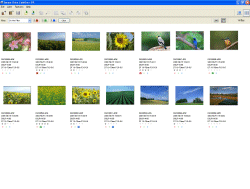
Växling av Delat fönster-läge (i [Visning av förhandsgranskning]-läge)
- Horisontellt: Klicka på
 i förhandsgranskningsfältet.
i förhandsgranskningsfältet.
Förhandsgranskningsfönstret visas i högra delen av rutan och miniatyrbildsfönstret i vänstra delen.
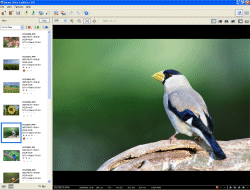
- Vertikalt: Klicka på
 i förhandsgranskningsfältet.
i förhandsgranskningsfältet.
Förhandsgranskningsfönstret visas i övre delen av rutan och miniatyrbildsfönstret i nedre delen.
Ändring av antalet delade skärmar i förhandsgranskningsfönstret
Du kan växla antalet delade skärmar och visa från en till maximalt fyra bilder i förhandsgranskningsfönstret.Klicka på önskad ikon som representerar antalet delade skärmar (
Bilder visas i det angivna antalet skärmar.
Zooma en bild in och ut i förhandsgranskningsfönstret.
Du kan ställa in skalningen med vilken bilden visas i förhandsgranskningsfönstret.Klicka på
Bilden i förhandsgranskningsfönstret visas med i vald skala. Om du visar flera bilder i förhandsgranskningsfönstret visas alla bilder med samma skalning.
Information om de grundläggande funktionerna i Image Date Lightbox SR finns i ”Guide för Image Data Lightbox SR” som medföljer programvaran (”Guide för Image Data Lightbox SR”).
|
Copyright 2008 Sony Corporation
|
A0040-01-SE
|
